復旧ソフトとの比較
RAIDが突然壊れRAID崩壊となってしまった場合、多くの方はインターネットでその対処方法や、データ復旧方法を調べると思いますが、その際によく目にする復旧ソフトを利用してみようと考えた事はありませんか?
実際に復旧ソフトを購入に試された方もおられれば、ソフトウェアの購入をためらい、色々な方法を模索されている方もおられるはず。
今回は復旧ソフトと弊社の比較をご紹介させていただきます。
目次
1-比較対象データ復旧ソフト
2-ファイナルデータ10+の特徴
3-データ復旧ソフトのメリット、デメリット
3-1-データ復旧ソフトのメリット
3-2-データ復旧ソフトのデメリット
4-RAID構成はデータ復旧ソフトだけでの復旧は不可能
4-1-なぜ、データ復旧ソフトだけではデータの復旧が行えないのか
4-2-別の方法とは
5-ファイナルデータ10+と弊社データ復旧サービスの比較
関連の記事・対処法など
比較対象データ復旧ソフト
数あるデータ復旧ソフトの中でも知名度の高い、AOSテクノロジーズ株式会社から市販されている、ファイナルデータ10+というソフトがあり、このソフトはインターネット上でのダウンロードはもちろんの事、大型電気店などではパッケージ販売もされているので、他の復旧ソフトに比べると目にする機会は多いと思います。
ファイナルデータ10+の特徴
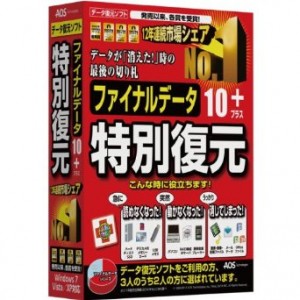
パソコンのハードディスク(HDD)、外付けディスク、RAIDサーバなどに保存していた大切なファイルやデータの消失トラブルに対応します。
ファイルが見えない、消えてしまった、ごみ箱を空にして消してしまった場合や、ドライブが認識されなくなった、リカバリCDでドライブをリカバリーしてしまった場合にも、「ファイナルデータ10プラス 復元+Office修復」で復元できます。
HDDやSSDだけでなくRAIDドライブのスキャン、擬似的なRAID環境再構築にも対応し、最も幅広いデバイスに対応しています。
RAIDを構築しているハードディスク(HDD)からも、復元できます。
「ファイナルデータ10プラス 復元+Office修復」では、RAID対応機能が拡充しました。
RAIDドライブのスキャンだけでなく、疑似的にRAID環境を再構築して復元することができます。それによって、RAID環境があるパソコンでのデータ 復元はもちろん、RAIDカードが壊れたり、RAIDの情報が消えたりしても、擬似的にRAID環境を再構築してデータを復元できます。
Windows から正常にRAIDドライブを認識できている場合は、すべてのRAIDに対応しています。RAIDの再構築機能は、RAID0とRAID5に対応しています。
*RAIDカードの方からRAIDの再構築をする前に、ファイナルデータでデータの復元を行なってください。再構築を行うと復元できなくなる場合があります。(ファイナルデータで擬似的に再構築する場合は、問題ありません。)
(※メーカーサイトより抜粋)
データ復旧ソフトのメリット、デメリット
どのデータ復旧ソフトでも言えるのですが、当然ソフトを利用する復旧にはメリット、デメリットが存在します。
障害が発生したハードディスクを数十件、数百件とソフトを利用し、完璧に使いこなせる方や、ハードディスクの知識がある方であれば問題はありませんが、こういったソフトを利用される方は個人の方が大半で、しかも初めて故障に遭いソフトを利用される方ばかりでは無いでしょうか。
データ復旧は数年前に比べると誰でも安易に作業が行える環境となっていますが、実際に作業を進めるにしても何をどうしたらいいのか、ハードディスクの挙動や現在の状態は論理障害なのか、物理障害なのか、素人では判断が難しく、やはり経験と知識が必要となる物です。
データ復旧ソフトのメリット
データ復旧ソフトを導入するにあたり「実際にこのソフトでデータの復旧が可能なのか」そう疑問に思われる方もおられると思います。
こうした場合、多くのデータ復旧ソフトではお試し版や体験版があり、実際にソフトを使用してデータが復旧できるのか試す事ができ、このお試し版や体験版は無料でダウンロードが可能となっています。
また、データ復旧業者へ依頼をするのとでは大幅にコストカットが見込めるのもメリットと言えるでしょう。
データ復旧ソフトのデメリット
復旧対象となるハードディスクなどのメディアの状態によっては、復旧ソフトだけでの対応は不可能である事もあります。
また、データ復旧ソフトを利用してしまった事により、保存データやシステム情報の欠落、上書き、消失を招く場合も少なくはありません。
これはデータ復旧ソフトが原因ではなく利用者の知識が乏しい行為的な問題が多いです。
では「知識を得れば大丈夫なのか」と言うとそうではありません。
簡易的な症状いわゆる軽度な論理障害であれば、データ復旧ソフトの利用方法をしっかり理解していれば容易ではありますが、RAID構成の場合は複数台のHDDを組み合わせているシステムとなるため、何処の箇所に問題が発生しているのか、問題個所の改善方法は正しいのか、各ハードディスクに不良セクタが発生しているのか、内部部品であるヘッドおよび基板の挙動は正常であるか、など、データ復旧ソフトの熟知よりもRAIDの仕組みやハードディスクの正しい知識が必要となるのです。
RAID構成はデータ復旧ソフトだけでの復旧は不可能
ハードディスクが複数台構成されているRAIDはもちろんの事、USB接続である外付けハードディスクや、LAN接続でHDD単体品であるNASの復旧には、データ復旧ソフトだけではデータの復旧は行えません。
なぜ、データ復旧ソフトだけではデータの復旧が行えないのか
まずデータを復旧するにあたり、ハードディスクの状態によってはケースまたは筐体から、ハードディスクを取り出す必要があります。
当然ハードディスクの状態次第となるため、ケースや筐体に入ったままでデータ復旧を行える場合もあるのですが、問題個所がケースまたは筐体側の基板にある場合、そのまま接続を行っても問題を解消していないため、パソコン上ではドライブ認識が正常に行われていないため、パソコンを介してデータ復旧ソフトは機能しているので、ソフト上でもドライブとして認識されず、データ解析出来ないのです。
これを回避させるには内蔵HDDを取り外し、別の方法でパソコンにドライブ認識させなくてはなりません。
別の方法とは
取り外したHDDをパソコンへ接続を行うには、USB変換ケーブルやクレードル、簡易ケースなどを利用するしかありません。
外部入力する以外にも、パソコン内蔵で接続する事も可能ではあるのですが、USB接続の外付けHDDやHDD単体NASのようにハードディスクが1台だけであれば現実的ではありますが、4台以上のRAID構成製品の場合厳しいものとなります。
また、外部入力をさせるには台数分のUSBポートが必要となり、ノートパソコンやUSBポートが少ないデスクトップパソコンでは復旧作業自体行えないのです。
この他にもデータ復旧を行うパソコンのスペックによっては、解析完了までに数日間かかってしまったり、ウイルス感染の疑いがある場合、復旧対象ディスクにまで感染してしまう可能性も否定はできません。
データ復旧ソフトだけの購入でデータ復旧が出来るとお考えの方は、データ復旧ソフト以外にも準備しなければならない物があると事前に知っておく事が大切です。
ファイナルデータ10+と弊社データ復旧サービスの比較
| 弊社データ復旧 | ファイルデータ10+ | |
| HDDの初期調査 | 豊富な知識と経験 | 基礎から調べ知識を付ける |
| 復旧までの費用 | 復旧費用 | ソフト代+α(※1) |
| 機能 | 幅広く対応可能 | ソフト既存機能のみ |
| 復旧率 | 96.2% | 30%未満(※2) |
| 復旧までの時間 | 最短20分~ | 半日以上 |
| 危険性 | 初期調査で判断 | 場合によって破損し物理障害 |
※1 環境によって作業用PC、USBポート増設、USB変換ケーブルやクレードル費用など
※2 復旧ソフトを利用し、復旧不可及び一部復旧不可のご依頼、お問い合わせ弊社統計
当然の事ながら弊社を含め、データ復旧サービスをご利用いただくのと、ご自身で設備投資しデータ復旧を行うとでは、費用に差が生まれます。
しかし、HDDやRAIDの専門知識、症状によってのアプローチ、データ復旧ソフトの機能限界、そこに付随する復旧率、作業日数、そして一番の問題点である、ご自身での作業による危険性を十分に理解し、データの重要性が高ければ高い程、後悔の無いように対策/対応していかなければなりません。
ご自身で作業をされた結果、データがうまく取り出せれば問題ありません。
ですが、復旧率を見て頂ければお分かりいただけるように、全ての障害がデータ復旧に成功する訳では無い事と、コストを抑えるために設備投資をした結果、無駄なコストとなるばかりか、最悪の場合ハードディスクが壊れ、プロによる復旧作業でも不可能と判断されるケースも多くあります。
データに対しての価値は使用されている方でしか計れませんが、どうしてもデータが必要/データが重要という場合、データ復旧業者の利用も検討してみてはどうでしょうか。
弊社ではHDD(ハードディスク)、SSD、USBメモリ(USBメモリー)SDカード、microSD(マイクロSD)、CD、DVD、ビデオカメラ 等、数多くの取扱実績データ復旧実績もございますので、大阪・京都・兵庫だけではなく、全国のデータの復旧・復元でお困りの際は、是非ともご依頼をよろしくお願いいたします。
関連の記事・対処法など
データ復旧の事例実績や流れRAID崩壊リビルド失敗RAID(レイド)
データ復旧の事例実績や流れUSB接続LAN接続ハードディスク
RAID障害時、注意すべき4つのポイント
RAIDは良い?悪い?RAIDを使用するメリット・デメリット
LAN接続HDD ファームウェア更新の失敗によるデータ復旧方法
【復旧】RAID製品の熱暴走、落雷などの停電による障害【復元】
各RAID(レイド)レベルの長所短所を確認
【RAID崩壊】RAID製品でよくあるトラブルからのデータ復旧方法【アクセス不可】
RAIDトラブル発生時の対処方法とデータ復旧方法
RAIDが壊れ復旧がしたい…でもどうやって?復旧ソフトと弊社の比較
RAID製品からのデータ復旧 RAID崩壊
RAID修復 各RAIDのデータ復旧方法と危険性
【RAID】認識しない・接続できない・レイド崩壊を起こしてしまった場合の復旧、復元方法
【復元】RAID認識しないエラーは修復ソフトでデータが戻る【復旧】
NAS(TeraStation,LANKIDK)がRAID崩壊モード時の対処、復元方法
RAID崩壊しアクセス不能なLinkStation、LANDISKのデータ復元方法
ネットワーク接続HDD(RAID構成)認識しなくなった場合の復元方法
【NAS】RAID0からデータ復旧を行う場合の注意点と復元方法【ストライピング】
【データ復旧方法】RAID0のLinkStationがエラーランプ点灯しアクセスできない場合【対処方法】
RAID0(ストライピング)がRAID崩壊を起こした場合のデータ復旧
RAID0からデータ復旧を行う場合の注意点と復元方法【ストライピング】
RAID0のLinkStationがエラーランプ点灯しアクセスできない【データ復旧 対処】
ミラーリング(RAID1)データ復旧方法と復旧費用のご紹介
RAID1使用LinkStationやLANDISKからデータ復旧させたい場合
【データ復元】RAID1のリビルド方法とその危険性【ミラーリング】
ミラーリング(RAID1)仕様データ復元方法は簡単!?
【データ復元】RAID1(ミラーリング)LinkStation、LANDISKの接続エラー時の対応策【データ復旧】
ミラーリング(RAID1)データへアクセスできない場合の復旧方法
【復元】RAID1接続できない 3つのポイントで解決【復旧】
【対処方法】RAID1のLinkStationがエラーランプが点滅し、アクセスできなくなった【リビルド】
RAID1のLinkStationが認識しない、アクセスできない状態になってしまった場合の対処方法
RAID1(ミラーリング)設定の外付けHDDが故障した場合の対処方法
RAID1設定LANDISKがエラーで認識しない場合の対処方法と復旧方法!
LAN接続HDDミラーリング RAID崩壊時の対処と修復
【修復】NAS製品RAID5へアクセスできない場合【復旧】
【RAID5】TeraStationやLANDISKからの復旧方法【RAID崩壊】
【復元】RAID5アレイにディスク障害が発生した場合の復旧方法【修復】
RAID5仕様のNASが起動しなくなった場合の復元方法
【復元】RAID5サーバーが起動しない…RAID崩壊してるかも…そんな時の対処法【修復】
【データ復元】RAID5のTeraStationにアクセスできなくなった場合の対処方法【復旧方法】




